Fix Windows 7 με ένα σημείο επαναφοράς συστήματος [How-To]
Στο πρώτο άρθρο αυτής της σειράς στα Windows 7backup, εξήγησα πώς να δημιουργήσετε ένα σύστημα Windows 7 επαναφορά. Αυτό το άρθρο είναι η συνέχεια που δείχνει πώς να χρησιμοποιήσετε αυτό το σημείο επαναφοράς για να ανακτήσετε ένα προβληματικό υπολογιστή καθώς και πώς να ανακτήσετε ή να χρησιμοποιήσετε ένα σημείο επαναφοράς σε ένα μηχάνημα των Windows 7 που δεν θα εκκινήσει.
Για να ανακεφαλαιώσετε, η Επαναφορά Συστήματος των Windows 7 είναι οικείακαι σχετικά ασφαλή τρόπο για την αποκατάσταση του υπολογιστή σας. Από προεπιλογή, η Επαναφορά Συστήματος είναι ενεργοποιημένη και θα δημιουργήσει Σημεία Επαναφοράς κάθε φορά που θα εγκαταστήσετε νέο λογισμικό ή θα κάνετε αλλαγές στις ρυθμίσεις των Windows.
Εντάξει, ας ξεκινήσουμε την αποκατάσταση των Windows 7!
Σημείωση: Εάν έχετε επαναφέρει πρόσφατα τον υπολογιστή σας σε εικόνα συστήματος, τα Windows 7 θα καταργήσουν αυτόματα όλα τα σημεία επαναφοράς του συστήματος που υπήρχαν προηγουμένως στην αποκατάστασή σας.
Πώς να επαναφέρετε τα Windows 7 σε ένα σημείο επαναφοράς συστήματος
1. Στο μενού "Έναρξη" Τύπος σε επαναφοράς συστήματος. Τύπος Εισαγω ή Κάντε κλικ ο Επαναφοράς συστήματος συντόμευση προγράμματος.
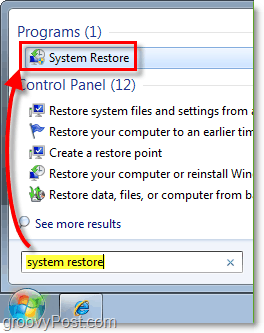
2. Στη σελίδα επαναφοράς συστήματος, Κάντε κλικ Επόμενο. Τώρα θα σας ζητηθεί Επιλέγω ένα σημείο επαναφοράς συστήματος δημιουργήθηκε προηγουμένως. Εάν βλέπετε πολλαπλά σημεία επαναφοράς, προσπαθήστε να επιλέξετε αυτό που έχει ημερομηνία πριν από την εκκίνηση οποιωνδήποτε προβλημάτων.
Προαιρετικός: Εάν δεν είστε σίγουροι εάν η εκτέλεση της επαναφοράς θα προκαλέσει απώλεια δεδομένων σε ορισμένα από τα προγράμματα σας, μπορείτε Κάντε κλικ ο Σάρωση για επηρεασμένα προγράμματα για να δείτε αν αυτό είναι ένα ζήτημα.
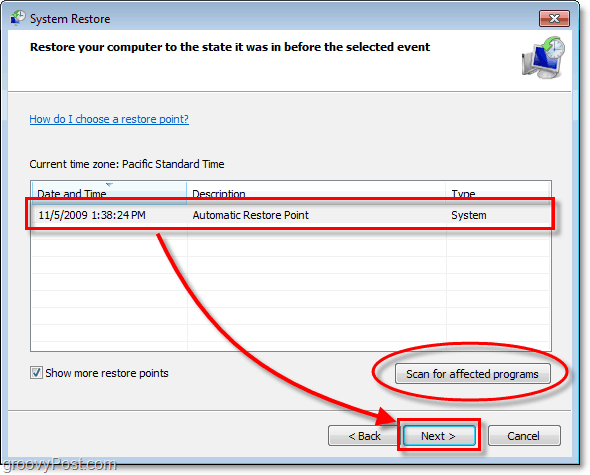
3. Επιβεβαιώστε το σημείο επαναφοράς Χρόνος και περιγραφή και κάντε κλικ στο κουμπί Τέλος
Σημείωση: Έχω τονίσει κάτω από ένα ουσιώδης σημείο. Αν έχετε αλλάξει πρόσφατα τον κωδικό πρόσβασής σας, η επαναφορά του συστήματος θα τον επαναφέρει σε αυτό που ήταν κατά τη δημιουργία του σημείου επαναφοράς. Εάν δεν μπορείτε να θυμηθείτε τον παλιό κωδικό πρόσβασής σας, δημιουργήστε έναν δίσκο επαναφοράς κωδικού πρόσβασης πριν από την επαναφορά.
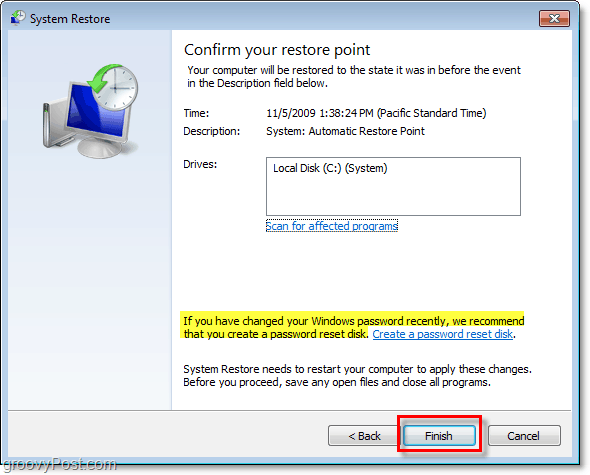
Ολα τελείωσαν!
Αλλά περιμένετε, τι γίνεται αν τα Windows 7 δεν θα εκκινήσουν; Πώς μπορώ να αποκτήσω πρόσβαση στην επαναφορά συστήματος;
Μετά από μια επαναφορά, αν συνεχώς Τύπος ο F8 , μπορείτε να μεταβείτε στις επιλογές εκκίνησης για προχωρημένους. Στην κορυφή της λίστας, θα δείτε την επιλογή να Επιδιορθώστε τον υπολογιστή σας.
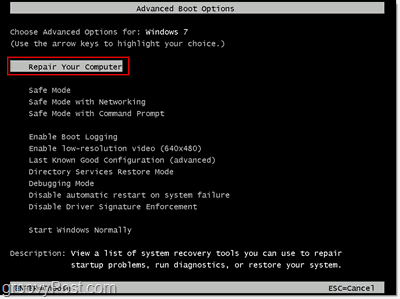
Αυτή η επιλογή θα σας μεταφέρει σε μια κατάσταση εκκίνησης επισκευής στο μενού επιλογών αποκατάστασης συστήματος. Από εδώ απλά κάντε κλικ στην επιλογή Επαναφορά συστήματος και ακολουθήστε το παραπάνω εγχειρίδιο.
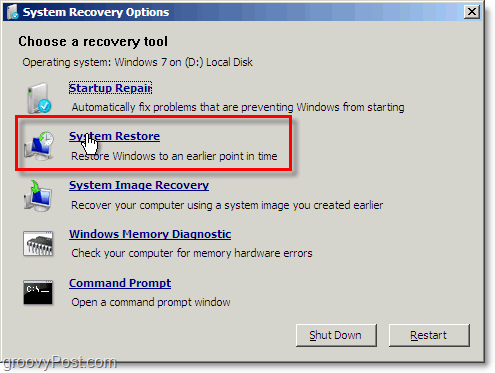










Αφήστε ένα σχόλιο